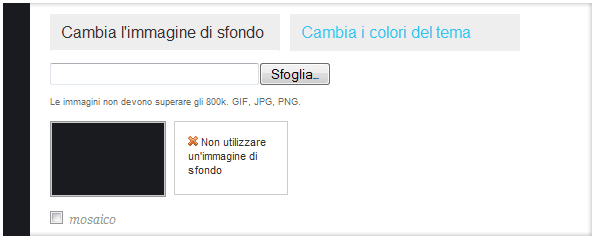Per un’azienda è sempre più importante essere presente sui Social Network per rendersi maggiormente visibili su internet. Anche noi in Artera stiamo preparando i nostri account sui maggiori Social Network come Facebook e Twitter.
In questo tutorial spiegherò come personalizzare lo sfondo del nostro profilo di Twitter. L’operazione è molto semplice, ma nel momento della preparazione ci sono alcune indicazioni da tenere in considerazione per premunirsi da problemi di visualizzazione nella creazione dello sfondo nelle differenti risoluzioni.
Definire un’immagine di sfondo
Cominciamo con prendere dimestichezza con gli strumenti che Twitter ci mette a disposizione.
Autentichiamoci nel nostro account. Nella barra di menu in alto clicchiamo su Impostazioni e una volta entrati nella nuova pagina, su Tema (per voi il link diretto alla sezione Tema). In questa pagina vediamo una serie di temi preimpostati che da oggi potremo bellamente ignorare per lanciarci sulle nostre creazioni. In fondo alla pagina possiamo osservare due link che ci interessano.
Proviamo a cliccare su Cambia l’immagine di Sfondo. Apparirà un modulo di upload che ci chiederà di selezionare dal computer l’immagine da utilizzare. Noi che smaniamo dalla voglia di fare, abbiamo già preparato un’immagine da utilizzare con il nostro software di editing (Photoshop, Gimp o il vostro programma preferito).
Selezioniamo la nostra immagine, carichiamola, et voilà. L’immagine del nostro profilo Twitter verrà aggiornata istantaneamente. Sì, era così semplice. Sotto alla thumbnail possiamo vedere una checkbox “mosaico” che se cliccata ci permette di ripetere all’infinito l’immagine sullo sfondo del browser.
Note tecniche
Twitter mette delle limitazioni alle immagini da poter caricare: devono essere GIF, JPG o PNG e non devono superare gli 800 KByte. Per quel che mi riguarda ho poi notato un’altra limitazione che non ho trovato segnalata da altre parti: le dimensioni in pixel di uno sfondo per Twitter non devono superare i 2048 pixel in larghezza a 730 px in altezza. Diversamente il servizio ridimensiona automaticamente l’immagine all’interno di quei valori mantenendo invariato il ratio (rapporto base/altezza).
Definire un colore di sfondo
Ora proviamo a cliccare su Cambia i colori del tema. Non mi pare ci sia da spiegare granchè. Ogni elemento modifica una differente regola di colore tramite il formato esadecimale. Notiamo che la prima regola indica il colore da usare per lo sfondo. Come? Non abbiamo forse già inserito un’immagine da usare come sfondo? Già, ma come vedremo nella prossima puntata, entrambi i dati potrebbero esserci necessari.
Continua…
Da qui in avanti siete in grado di modificare l’aspetto del vostro profilo Twitter da soli. Nel prossimo articolo tratteremo le tanto preannunciate considerazioni di usabilità e approfondiremo in modo un po’ più tecnico come avviene da parte di Twitter la configurazione dello sfondo.